Excel: كيفية تصفية الخلايا التي تحتوي على كلمات متعددة
يمكنك استخدام بناء الجملة التالي لتصفية الخلايا في Excel التي تحتوي على كلمات متعددة:
=FILTER( A2:B8 ,ISNUMBER(SEARCH("word1", A2:A8 ))*ISNUMBER(SEARCH("word2", A2:A8 )))
ستعيد هذه الصيغة صفوفًا في النطاق A2:B8 حيث تحتوي الخلايا الموجودة في النطاق A2:A8 على كل من “word1″ و”word2”.
يوضح المثال التالي كيفية استخدام بناء الجملة هذا عمليًا.
مثال: تصفية الخلايا التي تحتوي على كلمات متعددة
لنفترض أن لدينا مجموعة البيانات التالية في Excel والتي تحتوي على المسمى الوظيفي وسنوات الخبرة للموظفين في فريق رياضي:
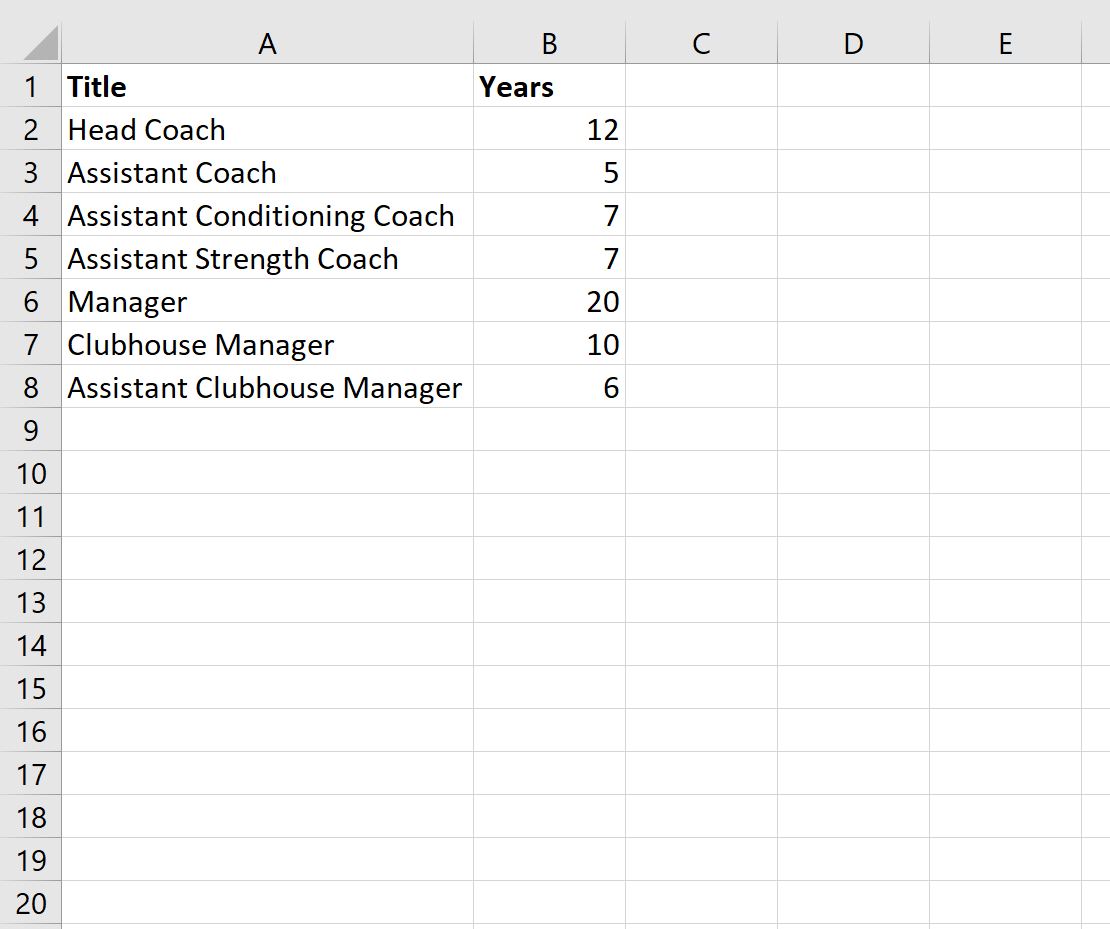
يمكننا استخدام الصيغة التالية لتصفية الصفوف التي يحتوي عنوانها على الكلمتين “مساعد” و”مدرب” في نفس الخلية:
=FILTER( A2:B8 ,ISNUMBER(SEARCH("Assistant", A2:A8 ))*ISNUMBER(SEARCH("Coach", A2:A8 )))
توضح لقطة الشاشة التالية كيفية استخدام هذه الصيغة عمليًا:
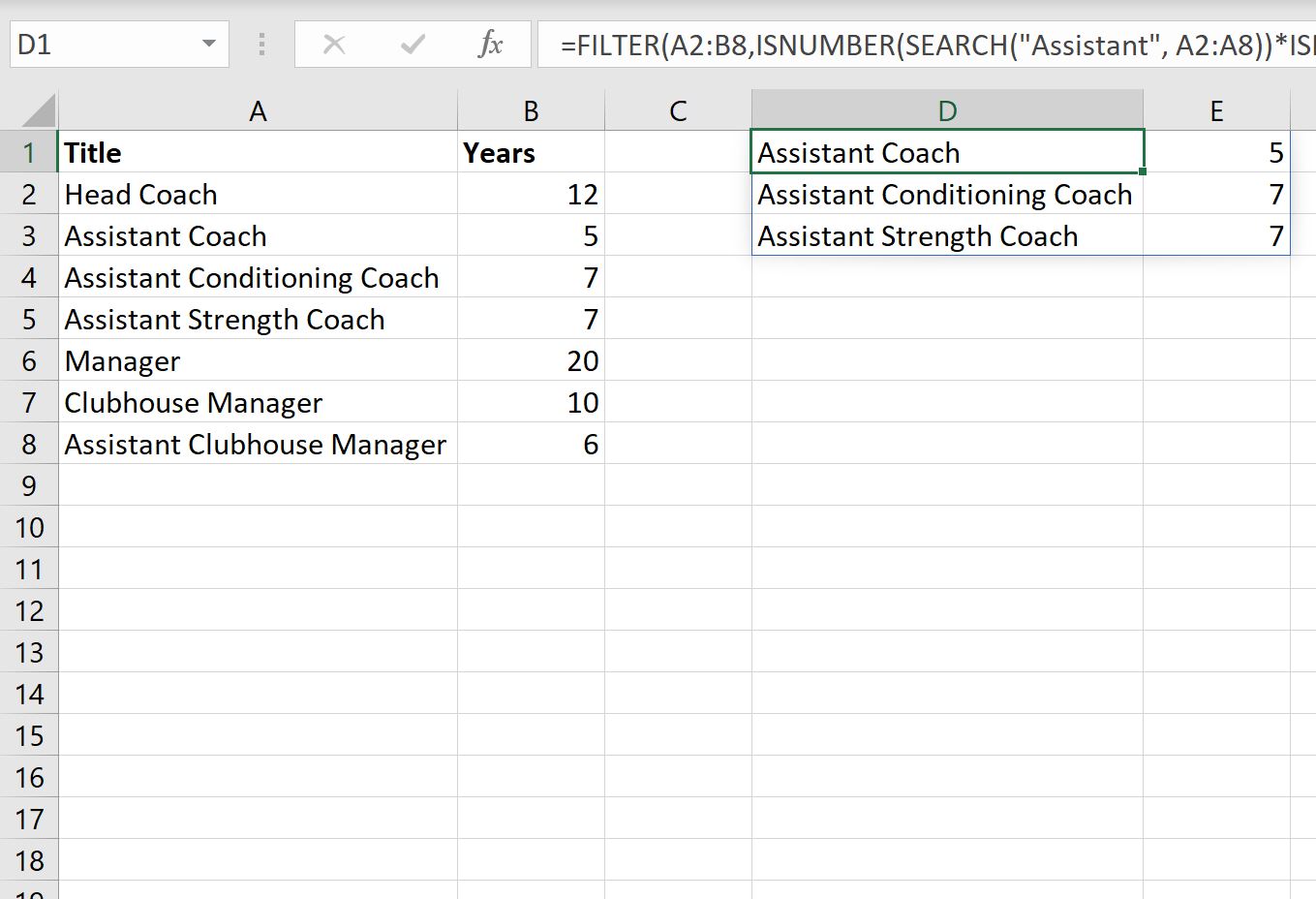
يمكننا أن نرى أن عامل التصفية يُرجع فقط الصفوف الثلاثة التي تحتوي على الكلمتين “مساعد” و”مدرب” في نفس الخلية.
من المهم ملاحظة أنه يمكننا أيضًا استخدام السلاسل الفرعية عند التصفية.
على سبيل المثال، يمكننا استخدام الصيغة التالية لتصفية الصفوف التي يحتوي عنوانها على الكلمتين “مساعدة” و”مدرب” في نفس الخلية:
=FILTER( A2:B8 ,ISNUMBER(SEARCH("Assist", A2:A8 ))*ISNUMBER(SEARCH("Coach", A2:A8 )))
توضح لقطة الشاشة التالية كيفية استخدام هذه الصيغة عمليًا:
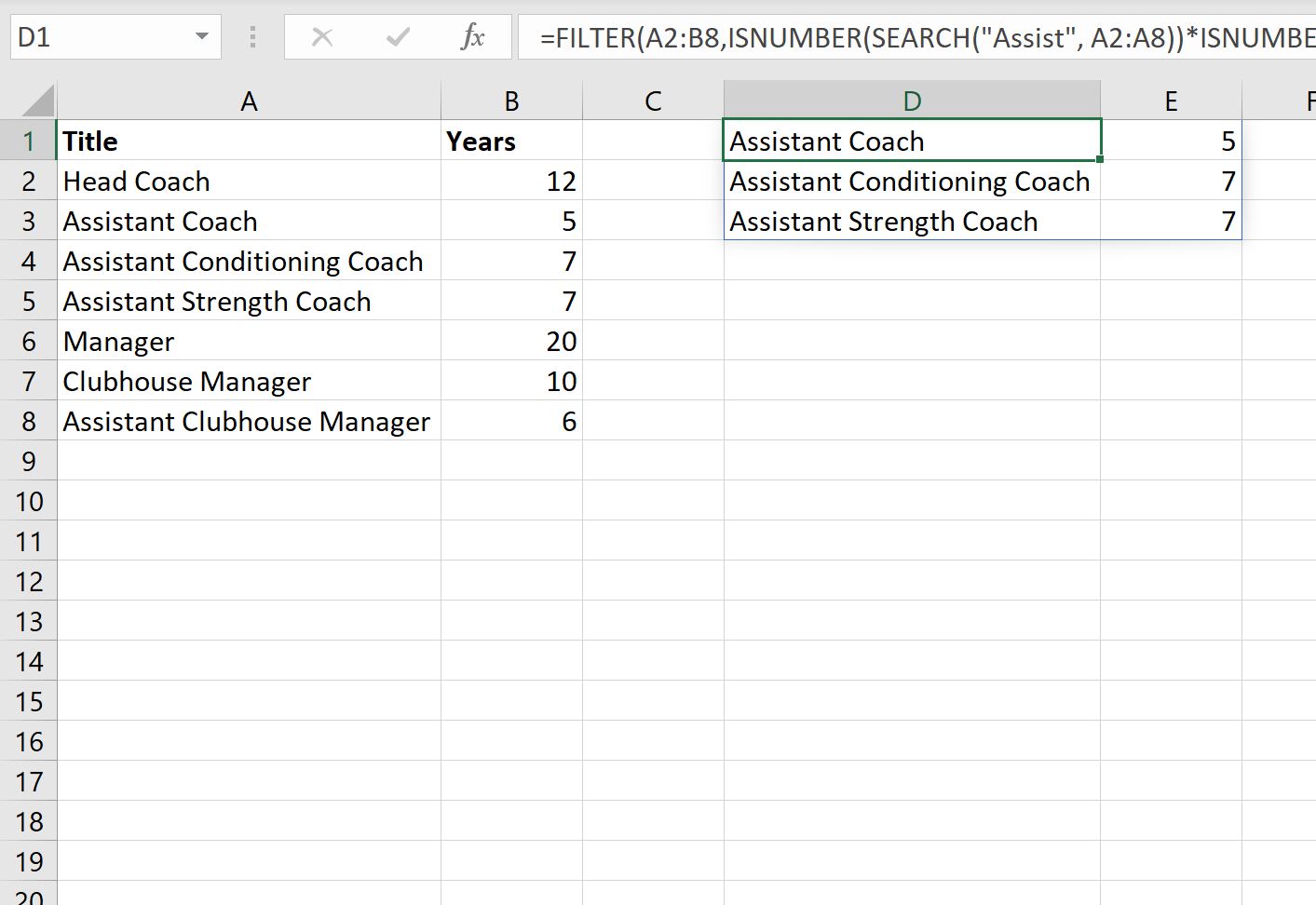
يمكننا أن نرى أن ثلاث خلايا تم إرجاعها تحتوي على السلسلة الفرعية “Assist” والسلسلة الكاملة “Coach” في نفس الخلية.
ملاحظة : في كل من هذه الأمثلة، قمنا بتصفية الخلايا التي تحتوي على كلمتين محددتين، ولكن باستخدام العلامات النجمية المتعددة ( * )، يمكننا تصفية الخلايا التي تحتوي على أي عدد نريده من الكلمات المحددة.
مصادر إضافية
تشرح البرامج التعليمية التالية كيفية تنفيذ المهام الشائعة الأخرى في Excel:
Excel: كيفية حذف الصفوف التي تحتوي على نص معين
Excel: كيفية التحقق مما إذا كانت الخلية تحتوي على نص جزئي
Excel: كيفية التحقق مما إذا كانت الخلية تحتوي على نص القائمة